Windows Server 2012 R2'de Offline Domain Join, bilgisayarların bir Domain'e Network bağlantısı olmadan katılmasını sağlayan oldukça pratik bir yöntemdir. Bu yöntem, özellikle uzak ofisler veya Network bağlantısının sınırlı olduğu durumlarda işe yarar. Offline Domain Join işlemi, Djoin.exe aracı kullanılarak gerçekleştirilir ve Domain'e katılma sürecini Network bağlantısına ihtiyaç duymadan tamamlamanıza olanak tanır.
Bu süreçte ilk adım, bir Domain üyesi olan bir bilgisayarda Djoin.exe aracını kullanarak bir Offline Domain Join bilgisi oluşturulmasıdır. Bu bilgi, yeni katılacak bilgisayara aktarılacak olan bir dosyada saklanır. Djoin.exe komutu ile oluşturulan bu dosya, bilgisayarın Domain'e katılmak için ihtiyaç duyduğu tüm bilgileri içerir. Bu dosya daha sonra USB bellek veya başka bir taşınabilir medya aracılığıyla katılacak bilgisayara aktarılır.
Katılacak bilgisayara bu dosya aktarıldığında, Djoin.exe aracı kullanılarak bilgisayar Domain'e katılır. Bu işlem, bilgisayarın Domain'e katılmak için ihtiyaç duyduğu tüm yapılandırma adımlarını tamamlar ve bilgisayar bir sonraki yeniden başlatmada Domain üyesi olur. Bu yöntem, Network bağlantısı olmadan veya güvenilir bir Network bağlantısı kurulamayan durumlarda Domain'e katılma işlemini oldukça basit ve güvenli bir hale getirir.
Örneğin, uzak bir ofisteki bir bilgisayarın Domain'e katılması gerektiğinde, bu yöntem sayesinde merkez ofise gitmeye gerek kalmadan bu işlem tamamlanabilir. Merkez ofiste Djoin.exe ile oluşturulan dosya, uzak ofisteki bilgisayara taşınarak kolayca Domain'e katılma işlemi gerçekleştirilir. Bu da zaman ve maliyet tasarrufu sağlar.
Offline Domain Join işlemi, Network güvenliği ve bağlantı sorunları olan ortamlarda büyük avantaj sağlar. Geleneksel Domain join işlemleri sırasında Network'te iletilen bilgilerin güvenliğini sağlamak için ek önlemler almak gerekebilir. Ancak bu yöntemde, Network üzerinden hassas bilgi iletimi olmadığından güvenlik riski minimize edilir. Ayrıca, Network bağlantısının mümkün olmadığı veya stabil olmadığı durumlarda bile Domain'e katılma işlemi sorunsuz bir şekilde gerçekleştirilebilir.
Sonuç olarak, Windows Server 2012 R2 ile Offline Domain Join, esnekliği ve kullanım kolaylığı ile dikkat çeker. Bu yöntem, özellikle uzak lokasyonlarda veya sınırlı Network bağlantısı olan ortamlarda büyük kolaylık sağlar. Djoin.exe aracı sayesinde, bilgisayarların Domain'e katılma işlemi hızlı ve güvenli bir şekilde tamamlanabilir. Bu da operasyonel verimliliği artırır ve zaman tasarrufu sağlar.
1- Senaryomuzdaki test ortamında bir tane Windows Server 2012 R2 işletim sistemli Domain Controller ve bir tane de Workgroup ortamında çalışan Windows 8 işletim sistemli bilgisayar mevcut olacak.
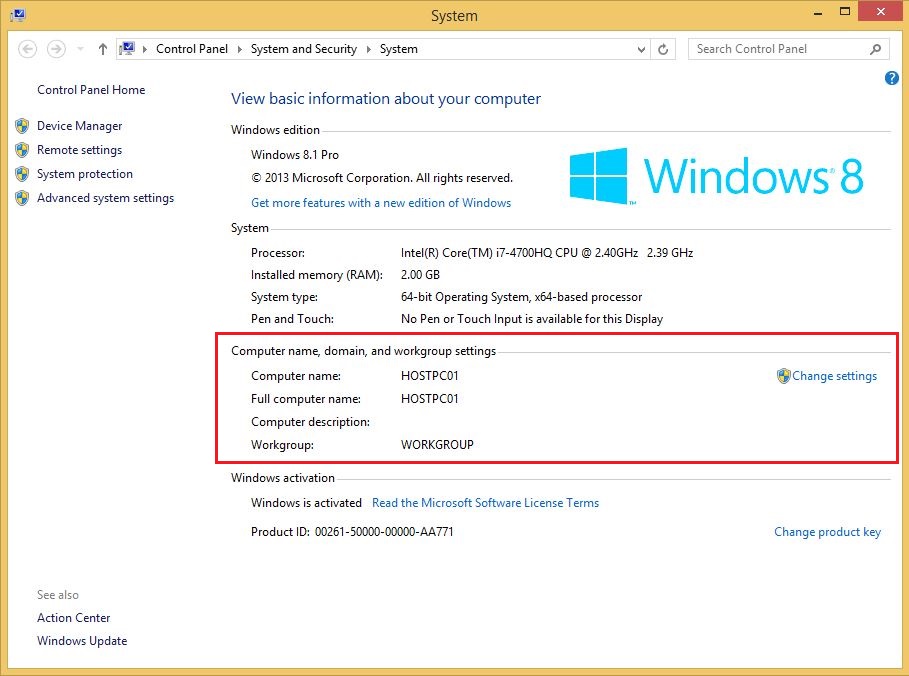
2- Windows 8 ile Domain Controller arasında herhangi bir fiziksel bağlantı olmaması için Network Interface Card'ı (NIC) kapatıyoruz.
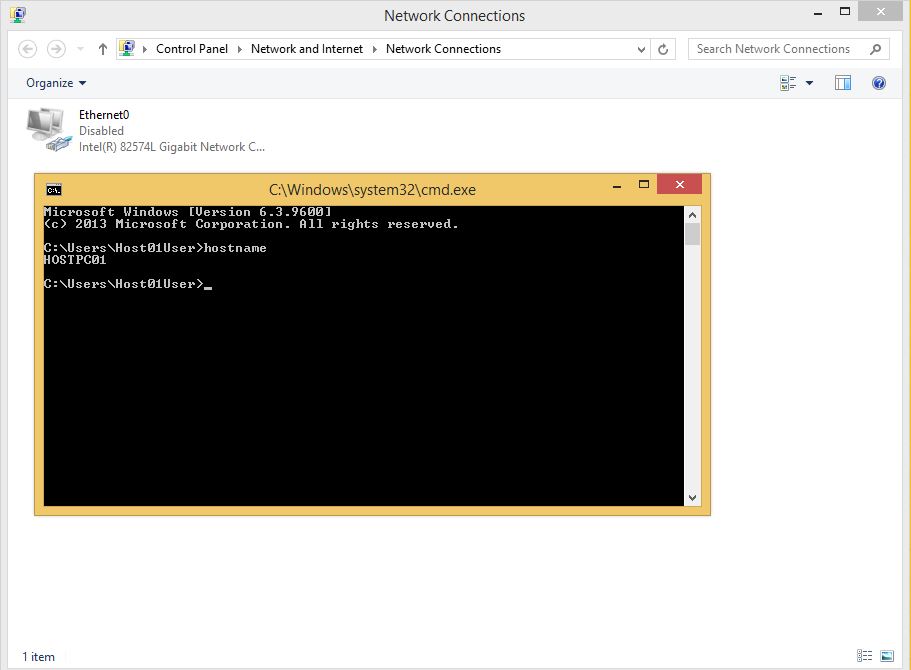
3- Provision işlemi için Domain Controller'da Active Directory Module for Windows PowerShell’i açıyorum. Djoin komutunun bir çok parametresi bulunuyor.
Burada zorunlu olan /Provision, /Domain, /Machine ve /SaveFile parametrelerini kullanıyorum.
Komutum;
Djoin /provision /Domain firatboyan.com /machine HOSTPC01 /savefile c:\firatboyan.txt
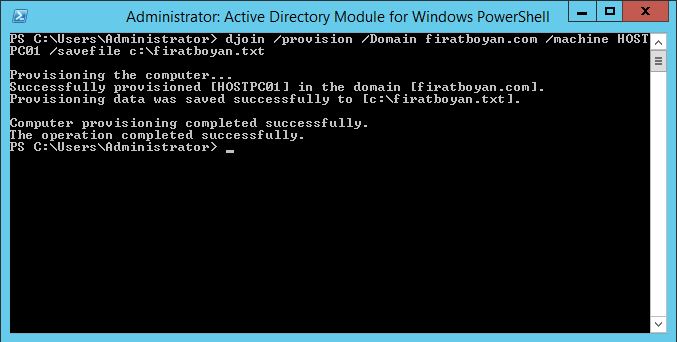
4- Komut çıktısında belirttiğimiz Path'e (dizin yoluna) TXT dosyamızın oluşturulduğunu görüyoruz. Aynı zamanda Active Directory Users and Computers konsolunu açarak, bilgisayar hesabının da oluşturduğunu kontrol ediyoruz.
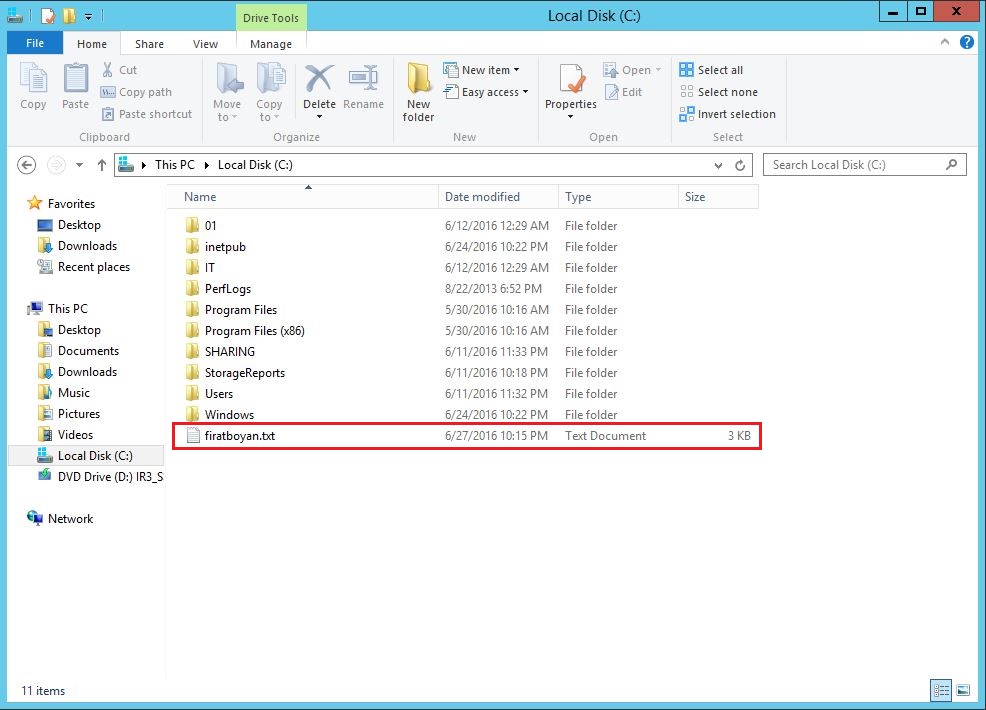
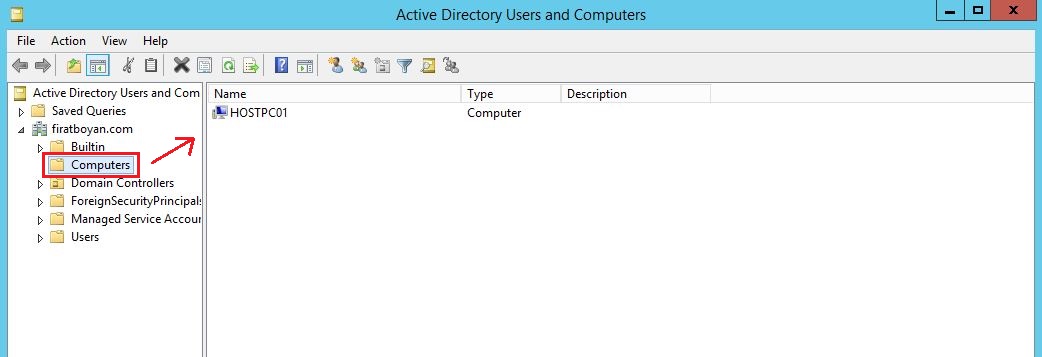
5- Şimdi oluşturuğumuz bu dosyayı Domain'e üye yapacağımız Windows 8 işletim sistemli Client bilgisayara kopyalamamız gerekiyor. Oluşturmuş olduğumuz TXT dosyasına komut satırından daha kolay erişim sağlayabileceğim için, C: dizinine kopyalıyorum.
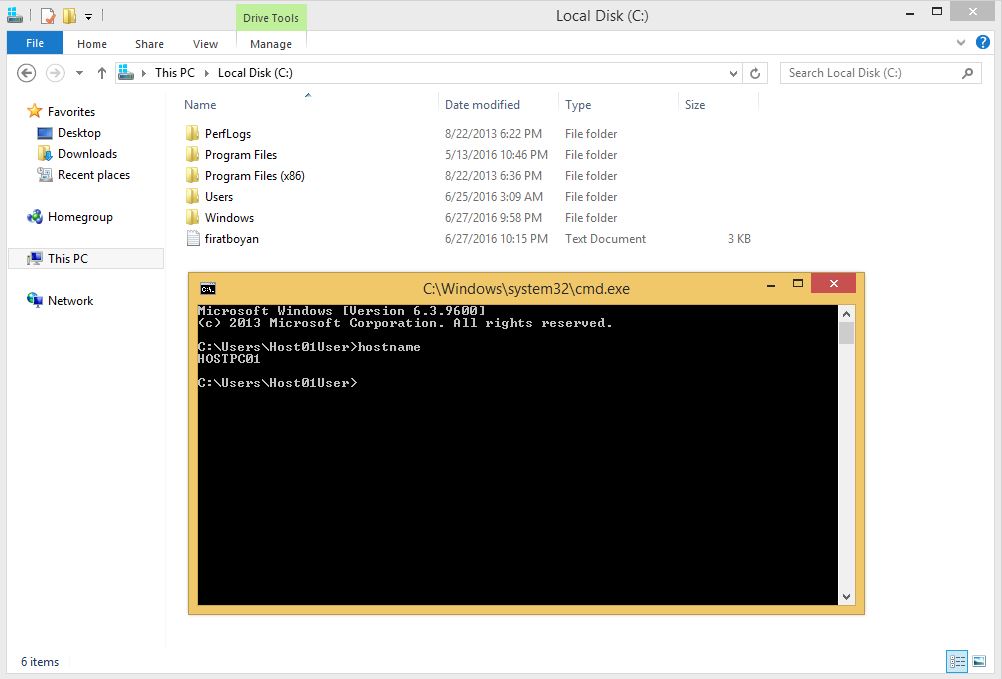
6- CMD komut istemi üzerinden Djoin aracının /RequestODJ, /LoadFile, /WindowsPath ve /LocalOS parametrelerini kullanarak Windows 8 işletim sistemli Client bilgisayarımı Domain'e Join etme işlemine başlıyorum.
Komutum;
Djoin /RequestODJ /Domain LoadFile c:\firatboyan.txt /WindowsPath %systemroot% /LocalOS
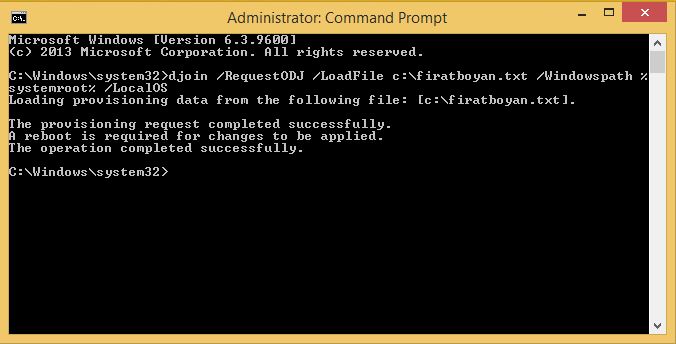
7- Komutu sorunsuz olarak çalıştırdıktan sonra, Windows 8 işletim sistemli bilgisayarı Restart ederek Offline Domain Join işlemimin başarılı olup olmadığını kontrol ediyorum.
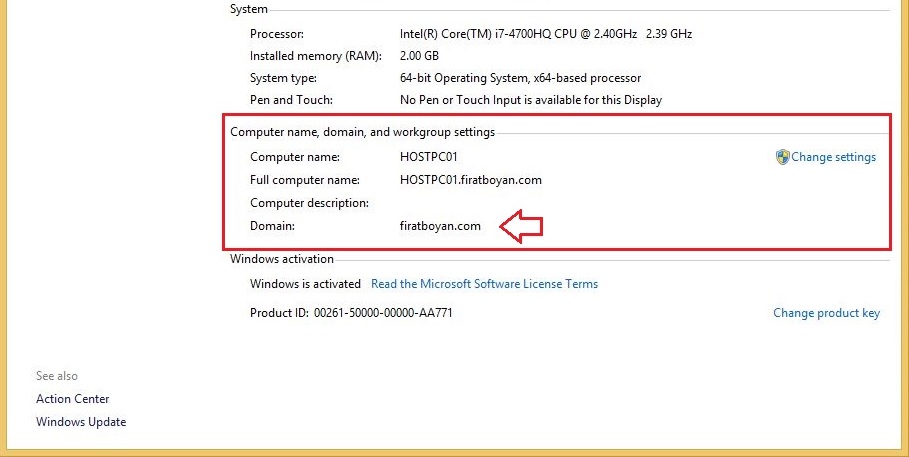
Görüldüğü gibi Offline Domain Join işlemimin başarılı bir şekilde sonuçlandığını ve bilgisayarın Domain ortamına Join olduğunu görüyoruz.
Faydalı olması dileğiyle...
Her türlü görüş ve önerilerinizi aşağıdaki yorum panelinden bırakabilir, kafanıza takılanları veya merak ettiklerinizi sorabilirsiniz.
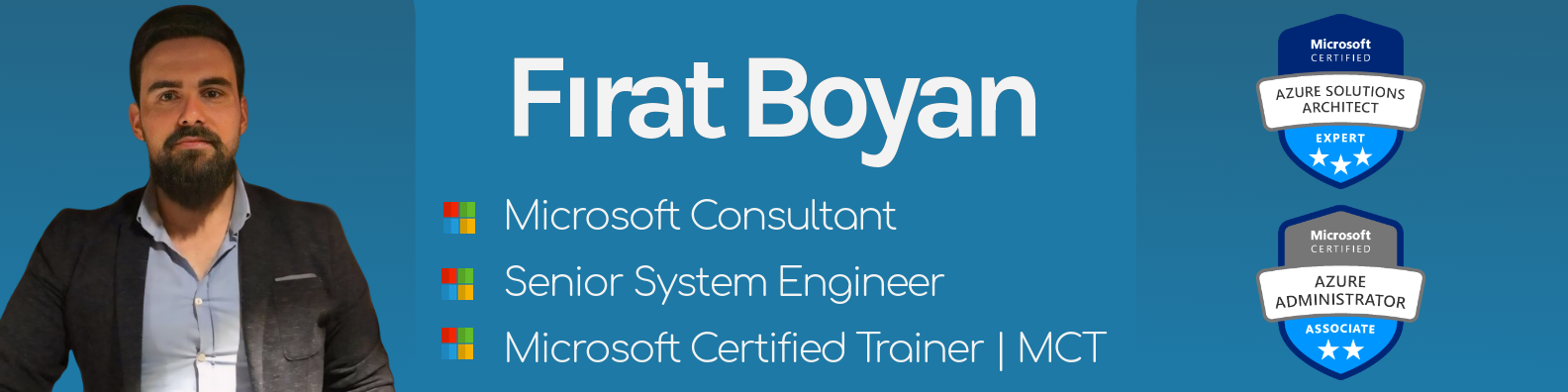
1985 yılında Alanya'da doğdum. İlk, orta ve lise öğrenimimi Alanya'da tamamladım. Liseden mezun olduktan sonra Akdeniz Üniversitesi Bilgisayar Teknolojisi Ön Lisans programına yerleştim ve bu programdan mezun oldum. Ön Lisans programından mezun olduktan bir süre sonra Dikey Geçiş Sınavı (DGS) ile İstanbul Teknik Üniversitesi (İTÜ) Bilgisayar Mühendisliği Lisans programına yerleştim.
2003 yılından beri Bilgi Teknolojileri sektöründe Sistem ve Network alanlarında çalışıyorum. Bir çok firma bünyesinde onlarca farklı projelerde yer alarak bu alanda yıllar içinde ciddi bir bilgi birikimi ve deneyimler kazandım. Bilgi Teknolojileri sektöründeki profesyonel çalışma hayatımın uzunca bir dönemini entegratör firma bazında, ağılıklı olarak Microsoft ürünleri üzerine danışman olarak sürdürüyor ve yüksek seviyeli projeler geliştiriyorum. Uzunca bir süredir de Türkiye'nin önde gelen entegratör firmalarından olan Data Market bünyesinde Senior Cloud Engineer olarak çalışıyorum.
Ek olarak, 2015 yılında Network Akademi bünyesinde Microsoft Certified Trainer (MCT) ünvanı ile Sistem ve Network Uzmanlık eğitimleri vermeye başladım. Sistem ve Network Uzmanlığı alanındaki eğitmenlik serüvenime Network Akademi bünyesinde devam etmekteyim.